查看文件详细信息
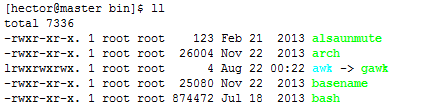
参数说明
权限说明

文件类型说明
d 目录
- 普通文件
l 连接文件
b 存储设备,例如硬盘,U盘
c 串行接口设备,例如键盘、鼠标

设置文件权限
命令:chmod (change mode)
赋予权限
方式一:chmod u=rwx,g=rwx,o=r foo.txt
方式二:chmod 774 foo.txt
数字表示法和权限的关系:
有权限为1,没权限为0,转换成二进制,每三位一组再转换成十进制:
第一组是文件拥有者的权限,第二组是组用户的权限,第三组是其他人的权限。
举例:
rwxrwxrwx --> 111111111 --> 777
rw-r--r-- --> 110100100 --> 644
rw------- --> 110000000 --> 600
修改权限
chmod u-x foo :取消所有者对foo文件的执行权限。
chmond g+w foo : 增加组用户对foo文件的写权限。
一张图搞定:
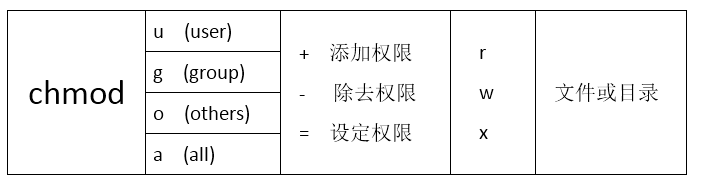
权限详解
权限作用于目录
r (read contents in directory):
当对一个目录具有读(r)的权限时,就可以查看目录内的文件名信息。
且只能查看文件名不能查看文件的权限等详情信息。
w (modify contents of directory)
当对一个目录有写(w)的权限时,可以执行如下操作:
查看目录中文件的详情信息。
建立新的文件与子目录;
删除已经存在的文件和目录(不管该文件的权限如何!)
修改已存在的文件和目录的名称;
移动该目彔内的文件、目录的位置。
当具有写(w)一个目录的权限时,就可以重命名| 删除| 移动| 创建子目录和文件。
与子目录或目录中文件本身的权限无关。
x (access directory)
对目录具有执行(x)权限,表示可以把该目录作为工作目录。也就是可以cd到此目录内,执行命令。
权限作用于普通文件
r (read contents ): 可以读取文件内容。
w (edit contents) : 可以编辑文件内容,如文本文件。
x (execute file) : 可以执行文件。
如果要设置某个目录可以给任何人浏览,则至少要给予r和x权限,但是w权限要谨慎!看下面的例子。
root用户:
#用root用户在/tmp目录下创建testing目录,默认权限755
[root@master tmp]# mkdir testing
#修改目录权限为744
[root@master tmp]# chmod 744 /testing
drwxr--r--. 2 root root 4096 Nov 21 17:33 testing
#在testing目录下创建test2文件 默认权限644
[root@master tmp]# touch testing/test2
[root@master tmp]# ls -l testing/
total 1
-rw-r--r--. 1 root root 0 Nov 21 17:56 test2
普通用户下操作上面创建的文件夹和文件
#切换到普通用户hector
[root@master tmp]# su hector
#查看testing目录的内容,因为只具有r权限,所以无法查看详情信息,只显示文件名,其他信息显示为???。
[hector@master tmp]$ ls -l testing
ls: cannot access testing/test2: Permission denied
total 0
-????????? ? ? ? ? ? test2
#没有x权限的目录,不能作为工作路径
[hector@master tmp]$ cd testing/
bash: cd: testing/: Permission denied
#使用root用户设置其他用户对testing目录具有rwx权限
[root@master tmp]# chmod 747 testing
drwxr--rwx. 2 root root 4096 Nov 21 18:09 testing
#普通用户对test2文件本身只有r权限,但是可以删除此文件。
#因为普通用户hector对testing目录具有w权限,所有可以删除tesing目录中的任意文件和子目录,不管对目录中的文件本身具有什么权限。
[hector@master testing]$ ll
total 0
-rw-r--r--. 1 root root 0 Nov 21 17:56 test2
删除test2
[hector@master testing]$ rm test2
一张图搞定:

默认权限设置
命令:umas (user mask)
功能:设置创建文件的预设权限
参数:-S 查看详细权限
一般文件主要用于保存数据,所以文件预设都不具有执行(x)权限;
而对于目录,x权限意味着可以把该目录作为工作空间,所以目录预设都具有执行(x)权限。
查看用户的默认权限

权限掩码:由4位数字组成,与一般权限相关的是后3个数字,第一个数字为特殊权限,不做讨论。
权限掩码,是要减去的权限:例如掩码是022,表示,创建的文件夹默认权限是777- 022=755 即:rwxr-xr-x
如果是普通文件,还要再减去执行(x)权限即,755 - 111 = 644,即:rw-r--r--

说明:一次执行多条linux命令,命令之间用;分号隔开。
修改默认权限掩码
umask后写上要设置的掩码即可。

修改用户所有者
命令:chown (change owner)
功能:修改文件的拥有者
格式:chown [参数] 用户名 文件名
参数: -R(recursive) 递归修改文件或目录的拥有者
实例:# chown user1 f1
# chown -R user1 filegroup1
命令:chgrp (change group)
功能:修改文件或目录的所属组
格式:charp [参数] 用户组名 文件名
参数: -R(recursive) 递归修改文件或目录的所属组
实例:# chgrp users install.log
Thanks a lot !
END!














